久しぶりのms-nh1の記事の更新です。
おそらくこれがms-nh1の最後の記事になるでしょう。
室内(自宅)&まとめ編です。
記事を読む前に一度前の記事を確認することをおすすめします。
話題のスティック型PC m-Stickシリーズ ”MS-NH1”を購入し使ってみた!!
自宅で使う=メインpcとして使うにあたって感じたことをざっと書いていきます。
とりあえず実施すること
NS-NH1を持ち運ぶとか別の部屋で使う人は
USBハブを使わないで済むように環境を整えることをおすすめします。
(Bluetooth製品(レシーバーなし)に変える)
最低でもマウスかキーボードどちらかを変えないと
USBハブが必要になります。
持ち運びの際の荷物が増えます。
持ち運びの際はモバイルバッテリーで電源とってます。

メインPCとして使ってみた。
当たり前ですが、動作は快適とまではいえません。
処理速度の問題で、若干遅いと感じることでしょう。
メインPCとして1日何時間も使うのはやはり微妙。
また、無線Lanを使用することになりますが
通信がいまいち安定しないときがありました。
気になるような別途子機を用意してもいいかも?
メインPCとして毎日使っていると
リモコン欲しいです。
モニターの位置まで電源つけに歩くのが面倒です。
wake on lan(WOL)を利用してリモコンの変わりに・・・
結果はうまくできませんでしたorz
WOLとは
Wake-on-LAN(ウェイク・オン・ラン、略称WoLあるいはWOL)は、コンピュータネットワーク(主にLAN)に繋がっているコンピュータの電源を遠隔で投入するAMDが開発した技術あるいはその行為を指す。http://ja.wikipedia.org/wiki/Wake-on-LAN
UEFI(BIOS)を使って設定しようにもメニューない。
(ほとんどいじれない)
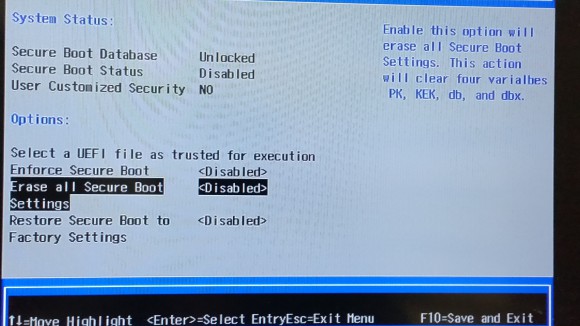
WOLができないのは私の力不足かもしれませんが、
どっちにしろライトユーザーには厳しい&面倒でしょう。
WOL以外の対処方法も考えてみた。
1.HDMIコードをひたすら延長
一応モニターの位置まで歩くのが嫌ならHDMIの延長コードで
ソファーまで延長しておけば対処は可能。
ただし、コードに足を引っ掛けるとかいろいろ問題は発生しそう。
(壊しそうで怖い)
あとHDMIの延長コード代が別途必要(1000円程度)。
購入の際にはメス、オスのものを購入しましょう。
2.常時電源をつけておく
楽といえば間違いなく楽。
ただ常時電源つけておくのは不安。
タスクスケジューラーでシャットダウンを制御してもいいかも。
できるかどうか検証はしていませんが。
デメリットとしては
かみなりが怖いのと電気代が多少かかることでしょうか?
いろいろ考えましたが対策としては理想とはほど遠いという感じですね。
ただ、1の延長コードに関しては50㎝位は伸ばしておいてもいいですね。
(モニターの手前までms-nh1を持ってこれるようにする)
電源ボタンが押しにくい、USBを使うとき使いにくいと感じたためです。
かなり使い勝手が変わります。
まとめ
使った当初からの評価から大きく変わったところはありません。
WOLが使えないのが残念ではありましたが。
結論としてやはりサブPCとしておすすめです。
メリットとして
- テレビモニターを使える。
- スペースを取らない。
- モバイルバッテリーで動作する(自己責任)。
- 持ち運びが便利。
デメリットとしては
- メインPCとしてはややスペック不足
- あとリモコンがない(WOLに対応してない)。
最後に
インテルより”Intel Compute Stick”というスティックPCが
今春発売されます。
今後でてくる同タイプのPCに期待していきましょう~
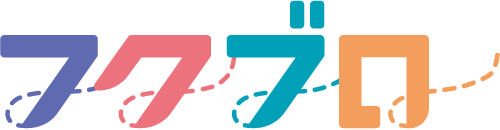





























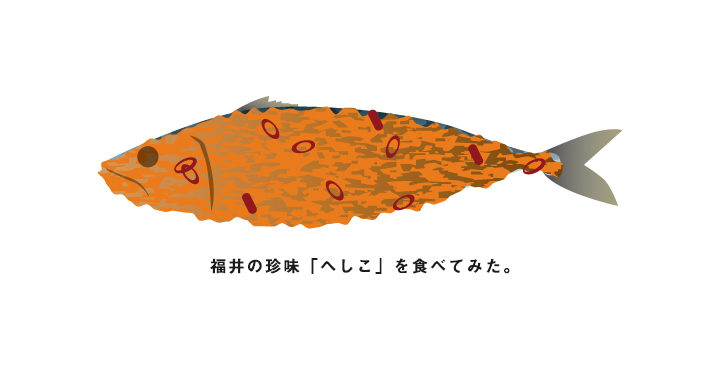
コメントを残す